
D’abord, pourquoi avoir à convertir un texte en tableau dans Word ?
Et bien, n’êtes-vous pas déjà tombé dans la situation d’avoir entre les mains un texte, présentable en colonnes, et que vous voulez convertir en tableau, où les colonnes se situeront au niveau d’un caractère de séparation comme le double point, la virgule ou point-virgule, tabulation, etc. ? Surement, je pense.
Sachez donc que c’est facilement faisable, et sans même que vous ayez à créer un tableau et y réécrire des données ou les y copier-coller avec le risque d’être contraint à modifier le contenu des cellules du tableau, une à une.
Prenons comme exemple le texte ci-dessous, où on veut répartir les produits et leurs quantités dans deux colonnes :
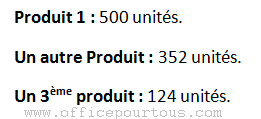
Pour convertir ce texte en tableau:
- Commencez d’abord par sélectionner votre texte à convertir en tableau.
- Dans l’onglet «Insertion» du ruban, cliquez sur «Convertir le texte en tableau».
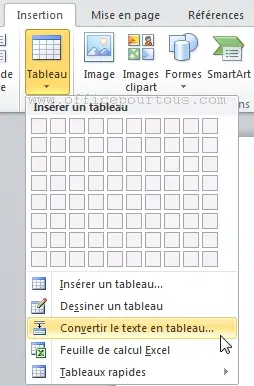

- Dans cette fenêtre, cochez au niveau de la section «Séparer le texte au niveau des», l’option qui vous convient pour le caractère de séparation, si ce n’est déjà fait.
Dans notre cas, le caractère de séparation est le double-point. C’est lui qui va servir à Word pour identifier l’endroit où mettre les colonnes du tableau. - Enfin, cliquez sur Ok.
Voilà ce qu’on obtient comme résultat final :

Simple, non !?
Fabrice Lambert est un spécialiste de l’informatique avec plus de 18 ans d’expérience dans le domaine.
Il a une connaissance approfondie des diverses applications Office, que ce soit Word, Excel, ou autres, et a animé, depuis 2005, plusieurs ateliers et formations dans le domaine informatique, notamment sur l’utilisation du système Windows et des applications Office.


